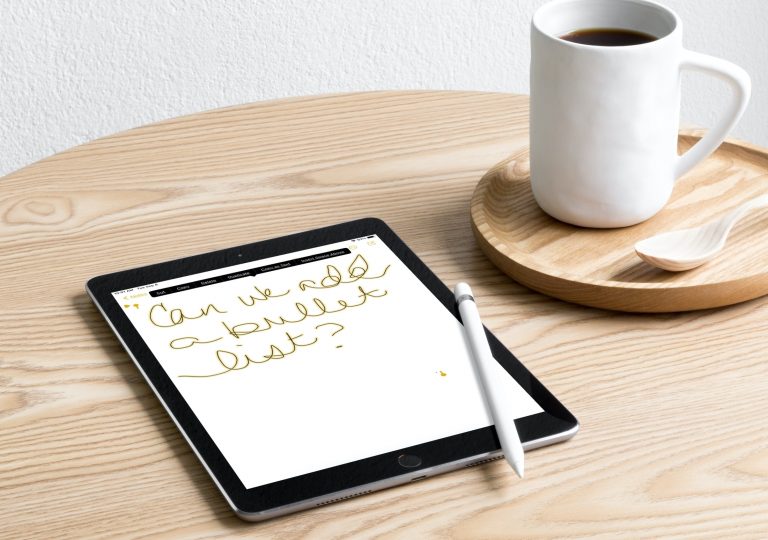Как запланировать твит в Твиттере, чтобы он автоматически публиковался позже
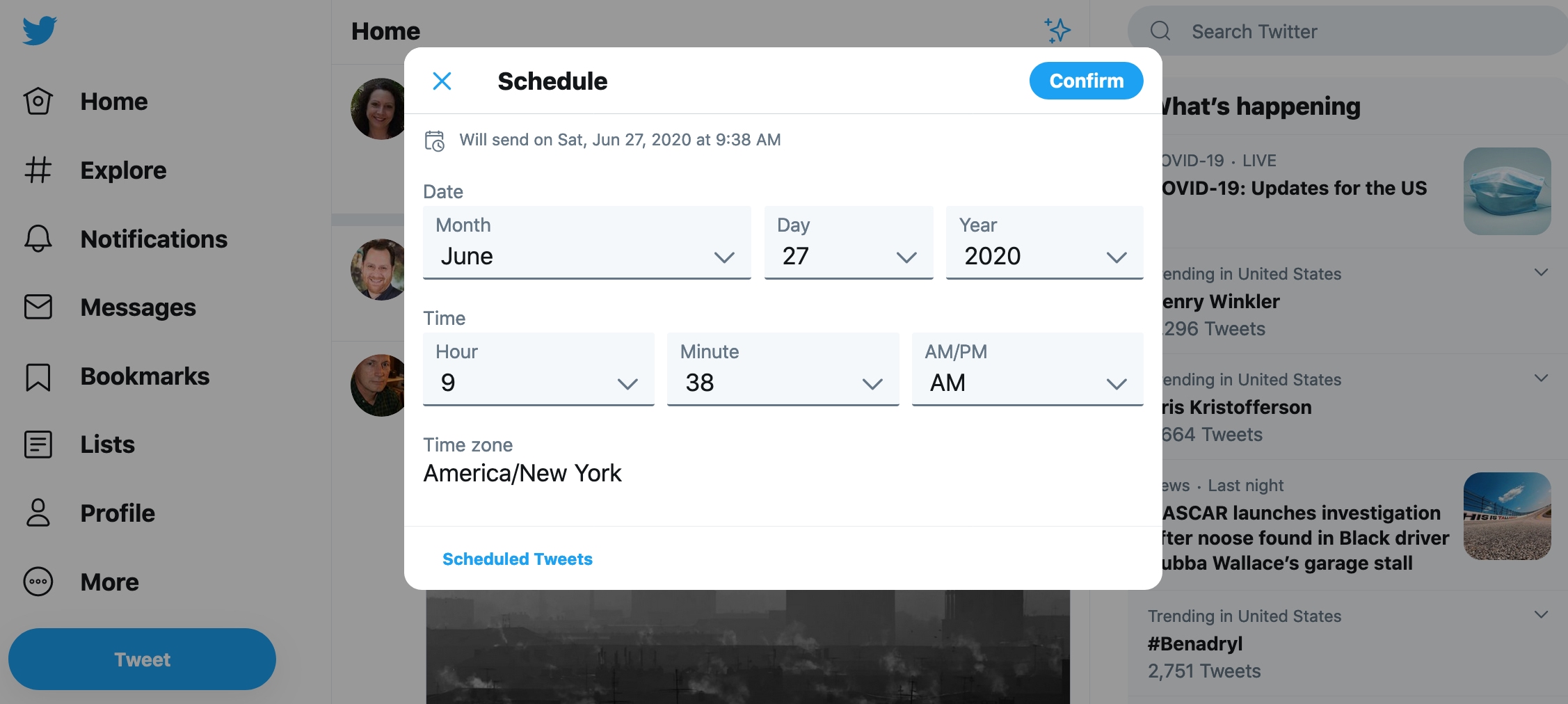
Хотя Twitter не торопился с развертыванием функции планирования твитов, вы можете увидеть эту опцию сейчас. Доступно на Twitter.com, вы можете запланировать твит на определенную дату и время, просмотреть свои запланированные твиты и при необходимости обновить или удалить твит из расписания.
Из этого туториала Вы узнаете, как это сделать, начиная с того, как запланировать твиты в Twitter.
Планирование, просмотр, обновление или удаление запланированных твитов
Запланируйте свой твит в Twitter
Направляйтесь к Twitter.com, войдите в систему и либо щелкните вкладку «Главная», чтобы ввести свой твит вверху, либо нажмите кнопку «Твитнуть» слева.
1) Введите свой твит и нажмите кнопку «Расписание».

2) Выберите дату и время для вашего твита.
3) Щелкните Подтвердить.

4) Вернитесь к своему твиту, нажмите «Расписание».
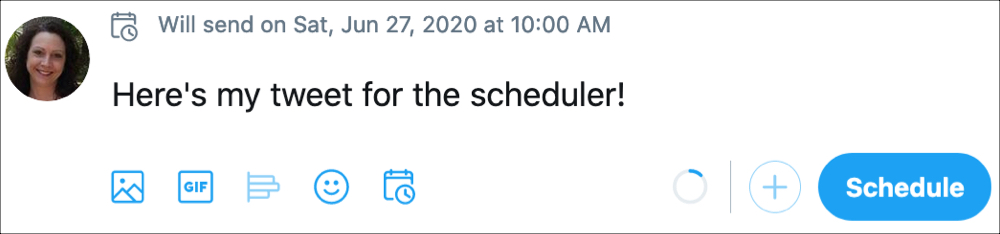
Просмотр запланированных твитов
Если вы хотите просмотреть запланированные вами твиты, это легко. Вы можете сделать это одним из двух способов.
1) Нажмите кнопку Твитнуть слева.
2) Выберите неотправленные твиты.

3) Выберите вкладку «Запланировано».
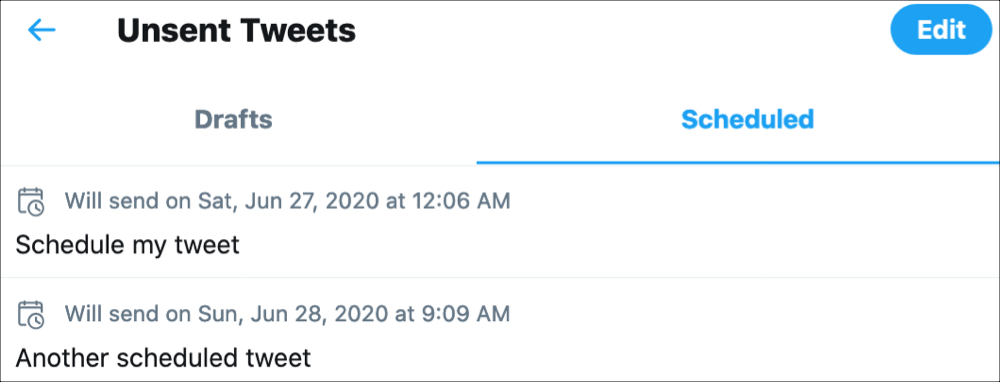
ИЛИ ЖЕ
1) На вкладке «Главная» нажмите кнопку «Расписание» в поле для твита вверху.
2) Выберите запланированные твиты.

Обновить запланированный твит
Возможно, вы захотите изменить дату и время, которые вы выбрали для расписания своего твита.
1) Используйте описанные выше шаги, чтобы просмотреть свои запланированные твиты и выбрать твит, который вы хотите обновить.
2) Нажмите кнопку «Расписание».
3) Установите дату и / или время по своему усмотрению.
4) Нажмите «Обновить», при необходимости внесите любые изменения в фактический твит и нажмите «Расписание».

Отменить расписание твита
Вы можете удалить твит из планировщика и опубликовать его «сейчас» или удалить твит навсегда.
1) Выполните указанные выше действия, чтобы просмотреть свои запланированные твиты.
2) Выберите тот, который хотите удалить из планировщика.
3) Нажмите кнопку «Расписание» и нажмите «Очистить» вверху.

Чтобы сразу же отправить твит, нажмите «Твитнуть».
Чтобы удалить твит, нажмите X, чтобы закрыть его, а затем «Отменить». Вы также можете выбрать «Сохранить», если хотите сохранить его на потом.

Удалить все запланированные твиты
Если у вас запланировано несколько твитов и вы хотите удалить более одного, выполните следующие действия.
1) Используйте описанные выше шаги, чтобы просмотреть свои запланированные твиты.
2) Нажмите «Изменить» вверху.
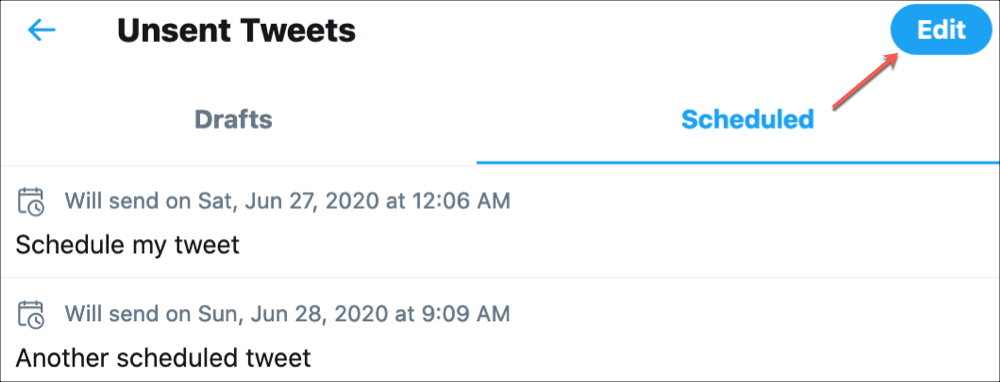
3) Установите флажки для твитов, которые хотите удалить, или используйте «Выбрать все» внизу для всего списка.
4) Щелкните Удалить.

5) Подтвердите действие, еще раз нажав Удалить, если вы уверены.

6) Щелкните Готово.
Подведение итогов
Возможность планировать твиты довольно проста, поэтому немного удивительно, что Twitter потребовалось столько времени, чтобы разместить их в Интернете. Вы рады, что наконец-то появилась эта функция?
Для получения дополнительной информации посмотрите, как ограничить ответы на твиты в Twitter или настроить уведомления Twitter на iOS, Mac и в Интернете.
И не забывай следовать iDB в Твиттере!